Можете да синхронизујете своје иПхоне и иПад фотографије са Мац рачунаром тако да им можете лако приступити. С друге стране, можете селективно увести само оне фотографије које желите. Али шта ако желите да сачувате своје слике негде поред библиотеке фотографија? Или, шта ако имате камеру и желите да увезете те фотографије на свој рачунар?
Ваш Мац долази са згодном, уграђеном апликацијом под називом Имаге Цаптуре. Оно што је лепо код снимања слика је то што можете да увезете само фотографије које желите и то са иПхоне-а, иПад-а или камере.
Повезан:
- Поправите и поново направите сличице које недостају или неисправне на фотографијама
- Фотографије нису у реду? Прегледајте или промените датум и време за фотографије на Мац рачунару
- Зашто на мојим Аппле уређајима пише „Библиотека за анализу“?
Садржај
- Коришћење снимања слике
-
Увоз фотографија помоћу Имаге Цаптуре
- Додатна подешавања
-
Имаге Цаптуре је добра алтернатива за увоз
- Повезани постови:
Коришћење снимања слике
Повежите свој иПхоне, иПад или камеру са Мац рачунаром помоћу УСБ-Ц кабла као и обично. Затим идите до
Пријаве фолдер или користите Спотлигхт и отворен Имаге Цаптуре.Требало би да видите свој уређај на листи са леве стране. Напомена: Може потрајати неколико минута да се у прозору прикажу прегледи ваших слика, у зависности од тога колико их имате.
Када видите своје прегледе слика, можете користити клизач у доњем десном углу да би сличице биле веће или мање. Осим тога, можете видети своје прегледе у а листа или сличица погледајте помоћу дугмади у доњем левом углу.

Увоз фотографија помоћу Имаге Цаптуре
Када будете спремни да увезете своје фотографије, изаберите локацију у Увези у падајући оквир. Ово вам омогућава да сачувате своје фотографије у било којој фасцикли на вашем Мац рачунару коју желите.
Затим можете лако да увезете све фотографије кликом на Увези све дугме. Ако желите да изаберете које фотографије желите да увезете, ово је једнако једноставно. Изаберите фотографије које желите и кликните на Увоз дугме.
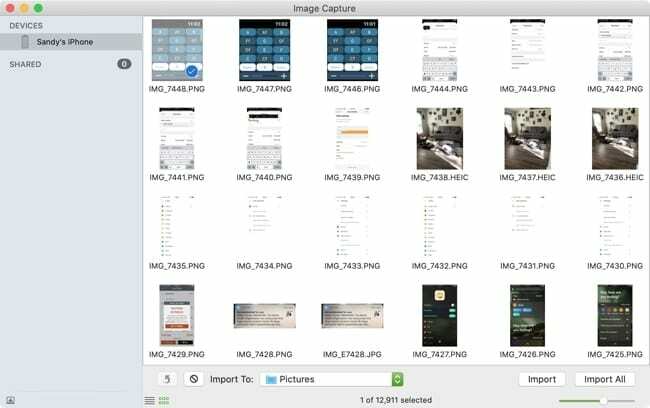
Додатна подешавања
Имате неколико додатних подешавања која можете да омогућите за оно што се дешава када повежете свој уређај или увезете фотографије.
Кликните Прикажи/Сакрити дугме у доњем левом углу прозора Имаге Цаптуре. Затим можете изабрати ан апликација у падајућем менију тако да се отвори када повежете свој уређај. Такође можете омогућити опције за Избришите након увоза и Чувајте оригинале.
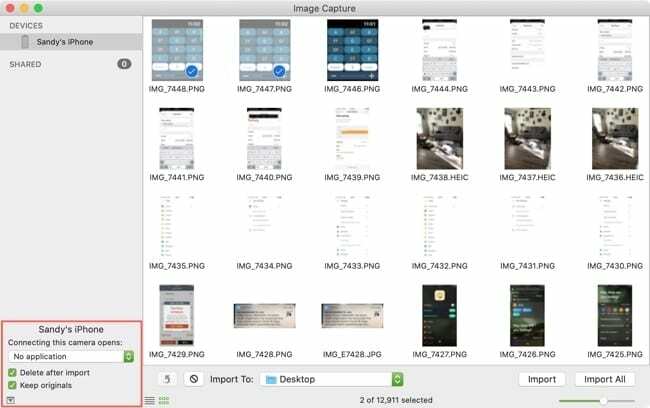
Два друга дугмета која ћете видети лево од падајућег оквира Увези у вам омогућавају ротирати или избрисати одабране фотографије.
Имаге Цаптуре је добра алтернатива за увоз
Без обзира да ли желите да увезете и сачувате фотографије у одређени фолдер или да преузмете слике са камере, Имаге Цаптуре је згодна алтернатива за апликацију Фотографије. Хоћеш ли покушати?

Санди је радила дуги низ година у ИТ индустрији као менаџер пројекта, менаџер одељења и ПМО вођа. Тада је одлучила да следи свој сан и сада пише о технологији пуно радно време. Сенди држи а Бацхелорс оф Сциенце у информационим технологијама.
Она воли технологију – посебно – сјајне игре и апликације за иОС, софтвер који вам олакшава живот и алате за продуктивност које можете да користите сваки дан, и на послу и у кућном окружењу.
Њени чланци су редовно објављивани на МакеУсеОф, иДовнлоадБлог и многе друге водеће техничке публикације.